기본적으로 모든 작업 피쳐는 배치된 컨텐츠 센터 표준 부품에 대해 숨겨져 있습니다. 표준 부품은 편집할 수 없기 때문에 조립품의 표준 부품에 대한 작업 피쳐 가시성을 변경할 수 없습니다.
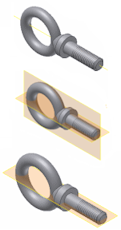
패밀리 테이블의 가시성 부울 열에 있는 특정 패밀리 멤버에 대한 작업 피쳐 가시성을 설정할 수 있습니다.
작업 피쳐 가시성 값이 True인 경우 복제된 패밀리 멤버에 작업 피쳐가 표시됩니다.
주: 가시성 열이 부울 사용자 열인 경우 패밀리 대화상자에서 부울 값을 변경할 수 있습니다. 조립품에 패밀리 멤버를 배치하기 전에 변경하십시오.
다음 방법 중 하나를 사용합니다.
- 사용자 라이브러리의 패밀리 편집: 작업 피쳐 가시성을 연동하는 부울 열을 추가하고 패밀리 부품 템플릿의 기존 작업 피쳐에 열을 매핑합니다. 주: 사용자가 게시한 패밀리 또는 상위 패밀리에 대한 링크가 없는 다른 이름으로 사본 저장 독립 패밀리에 이 방법을 사용합니다. 복사 대상 패밀리 또는 링크가 있는 다른 이름으로 사본 저장 패밀리에 대한 매개변수 매핑은 변경할 수 없습니다.
- 연동 작업 피쳐가 있는 iPart 게시: 작업 피쳐 가시성을 연동하는 열이 있는 iPart를 작성합니다. 그런 다음 컨텐츠 센터에 iPart를 게시합니다. 가시성 열은 iPart 게시 시 자동으로 추가되어 매핑됩니다. 조립품에 패밀리 멤버를 배치하는 경우 작업 피쳐 가시성이 iPart 및 패밀리 테이블에 지정됨으로 지정됩니다.
패밀리를 편집하여 작업 피쳐 가시성 지정
- 리본에서 관리 탭
 컨텐츠 센터 패널
컨텐츠 센터 패널  편집기를 클릭합니다.
편집기를 클릭합니다. - 컨텐츠 센터 편집기에서 작업 피쳐가 있는 읽기/쓰기 패밀리를 찾습니다.
- 패밀리를 마우스 오른쪽 버튼으로 클릭하고 패밀리 테이블을 선택합니다.
- 패밀리 테이블 대화상자에서 가시성을 제어하는 새 열을 추가합니다. 열 헤더를 마우스 오른쪽 버튼으로 클릭하고 열 추가를 클릭합니다.
- 열 특성 대화상자에서 열 이름 및 열 캡션을 지정합니다. 그런 다음 데이터 형식에서 부울을 선택합니다.
- 적합한 경우 열을 사용자 열로 설정합니다.
- 표현식과 사용자 열을 선택합니다.
- 편집 필드 옆의
 을 클릭하여 범위 지정 대화상자를 표시합니다.
을 클릭하여 범위 지정 대화상자를 표시합니다. - 기본값 필드에 0 또는 1을 입력하여 열의 모든 셀에 대한 기본 부울 값을 지정합니다.
- 확인을 클릭하여 범위 지정 대화상자를 닫습니다.
- 확인을 클릭하여 열 특성 대화상자를 닫습니다.
- 가시성 열에서 부울 값을 편집하여 각 패밀리 멤버의 작업 피쳐 가시성을 지정합니다. 주: 표준 열의 부울 값은 True와 False이며 사용자 부울 열에는 1과 0이 표시됩니다.
그런 다음 적용 및 확인을 클릭하여 편집 사항을 저장하고 패밀리 테이블 대화상자를 닫습니다.
- 작업 피쳐에 새 가시성 열 매핑:
- 컨텐츠 센터 편집기 대화상자에서 패밀리를 마우스 오른쪽 버튼으로 클릭하고 패밀리 특성을 클릭합니다.
- 열 특성 대화상자에서 매개변수 매핑 탭을 연 다음 템플릿 매개변수 탭을 엽니다.
- 테이블 열 리스트에서 새 열을 찾고 해당 템플릿 매개변수 셀에서 자세히를 클릭합니다.
- 부품 템플릿 매개변수 대화상자에서 작업 피쳐 항목을 확장하고 작업 피쳐를 선택합니다. 그런 다음 확인을 클릭하여 대화상자를 닫습니다.
- 적용 및 확인을 클릭하여 열 특성 대화상자를 닫습니다.